U kunt alle benodigde informatie over het Windows-besturingssysteem krijgen met behulp van de services en componenten. Als u de datum wilt zien waarop Windows is geïnstalleerd, gebruikt u een van de beschikbare methoden.
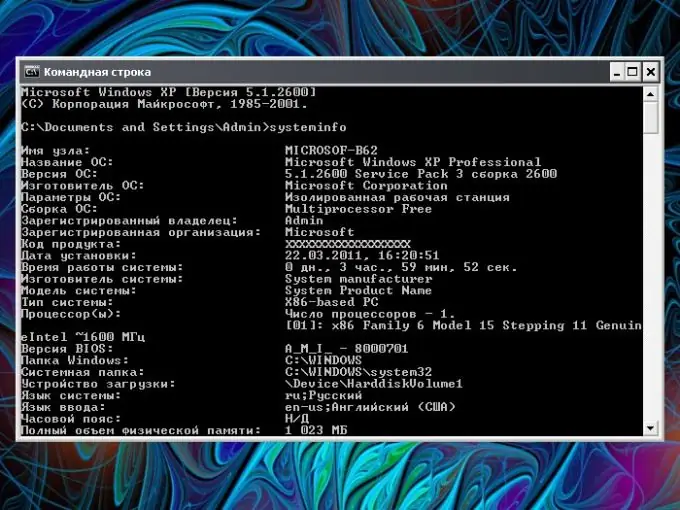
instructies:
Stap 1
De opdracht systeminfo geeft volledige informatie weer over het besturingssysteem en de configuratie van de computer. Met zijn hulp kunt u de datum achterhalen waarop Windows is geïnstalleerd. Klik op de "Start"-knop in de linkerbenedenhoek van het scherm of op de Windows-toets op uw toetsenbord (met een vlaggetje). Selecteer de opdracht Uitvoeren in het menu. Er wordt een nieuw dialoogvenster geopend.
Stap 2
Voer de opdracht systeminfo of systeminfo.exe in een lege regel in zonder extra afdrukbare tekens en druk op de Enter-toets of de OK-knop. Er verschijnt een nieuw venster waarin, na het verwerken van de informatie, de benodigde informatie zal verschijnen. Zoek de regel "Installatiedatum" aan de linkerkant van het venster, aan de rechterkant ziet u de dag, maand, jaar en tijd van installatie van het besturingssysteem.
Stap 3
Als het venster opent, maar automatisch sluit na het verwerken van de informatie, en je hebt geen tijd om de gegevens te lezen die je nodig hebt, klik dan op de "Start"-knop en vouw alle programma's uit. Selecteer de map "Accessoires" en het item "Opdrachtprompt". Er wordt een nieuw venster geopend.
Stap 4
Plaats de cursor op de eerste regel en voer dezelfde opdracht in (systeminfo) of kopieer en plak deze in de regel met de rechtermuisknop en de opdracht Plakken. Druk op de Enter-toets en wacht tot de informatie op het scherm wordt weergegeven.
Stap 5
Er is een andere manier om erachter te komen wanneer het besturingssysteem is geïnstalleerd. Open Deze computer vanaf het bureaublad of vanuit het menu Start. Zoek de Windows-map op de schijf van het besturingssysteem. Beweeg de cursor over het pictogram en klik met de rechtermuisknop.
Stap 6
Selecteer Eigenschappen in het contextmenu. Er wordt een nieuw dialoogvenster geopend. Maak daarin het tabblad "Algemeen" actief en zoek de regel "Aangemaakt" in het midden van het venster. Daar tegenover staat de datum en tijd van de installatie van het besturingssysteem. Deze gegevens worden ook weerspiegeld in de eigenschappen van bijna elke systeemmap (bijvoorbeeld system32).






